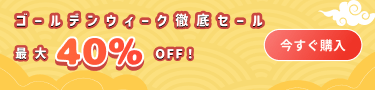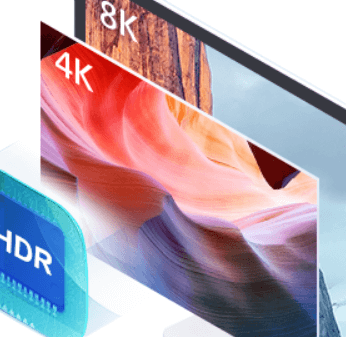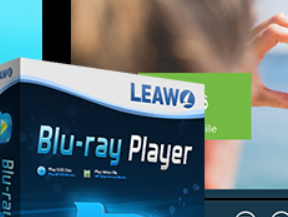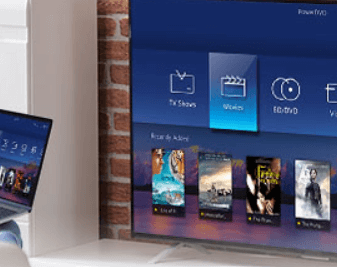気軽くOGGを再生するマルチメディアプレーヤーとは
- 鈴川 霧
- 2022-04-07
知恵袋から見ると、多くの人はOGG(OGG Vorbis)の再生に質問があるようですので、今日はOGGの再生について説明します。
OGGというのは非可逆圧縮音声ファイルです。同じ非可逆圧縮音声ファイルのMP3、AACに比べると、同じファイルサイズMP3よりも高音質で音楽を保存できます。しかも商用の場合では有料のMP3と違って、OGGは無料です。もし商用ゲームでMP3を使うなら、高い使用料を払わなければならないです。でも、無料のOGGを使うなら、使用料を払うことはありません。ですので、商用ゲームの音楽やBGMなどではよくOGGを使っています。
ところで、この名前もあまり人に知られないように、OGGはそれほどのメリットが持っていても、MP3のように広く範囲に使われていません。例えば、標準搭載のWindowsとMacもOGGの再生に対応できません。
従って、ネットでダウンロードした素晴いいOGGファイルをパソコンで聞きたい場合、どうすればいいでしょう。その時、専門のマルチメディアプレーヤーを利用すれば、気軽くOGGを再生できるほずです。ここで、簡単かつ無劣化でOGGを再生できる「VideoByte ブルーレイプレーヤー」を紹介します。
無劣化でOGGを再生
「VideoByte ブルーレイプレーヤー」は多種類の動画フォーマットを高画質で再生できるだけでなく、音声ファイルの再生にも得意です。特にそのサランドン効果はOGGなどの音声ファイルを再生する時、ユーザに透き通る音声効果をもたらせます。
ステップ1、「VideoByte ブルーレイプレーヤー」のダウンロードとインストール
下のアイコンでソフトをダウンロード・インストールします。
ステップ2、OGGファイルの追加
「ファイルを開く」 を押して、ポップアップしたウィンドウでローカルからOGGをソフトに追加します。また、直接OGGをソフトにドラックすることもOGGを追加できます。
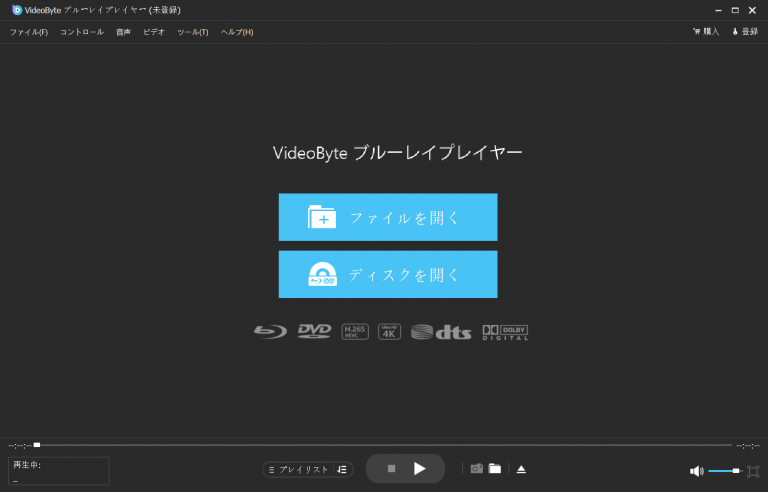
ステップ3、ソフト画面サイズの調整
ソフトのトップメニューの 「ビデオ」 から4つの画面サイズを自由に選択できます。この四つのサイズは 「半分サイズ」、「通常サイズ」、「2倍サイズ」、「画面サイズに合わせる」 です。
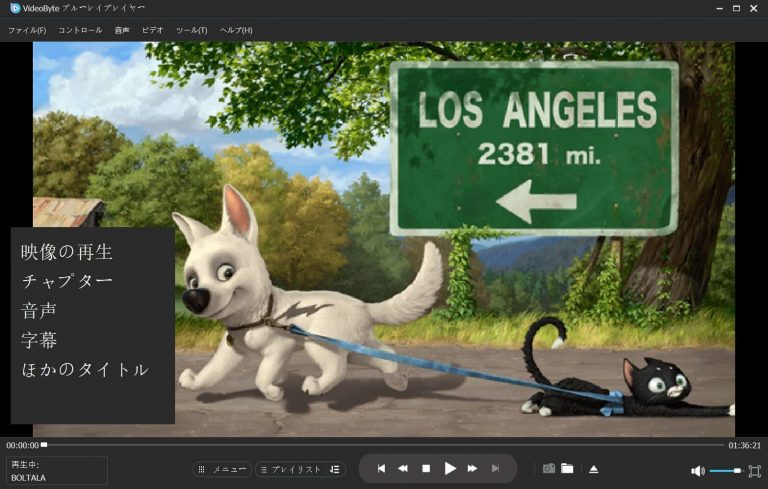
ステップ4、OGGの再生を停止
OGGの再生を一応停止したいなら、ソフトで下の 「▶」 アイコンを押します。停止されたらOGGを再び再生したい時、もう一度 「▶」 をクリックしてください。
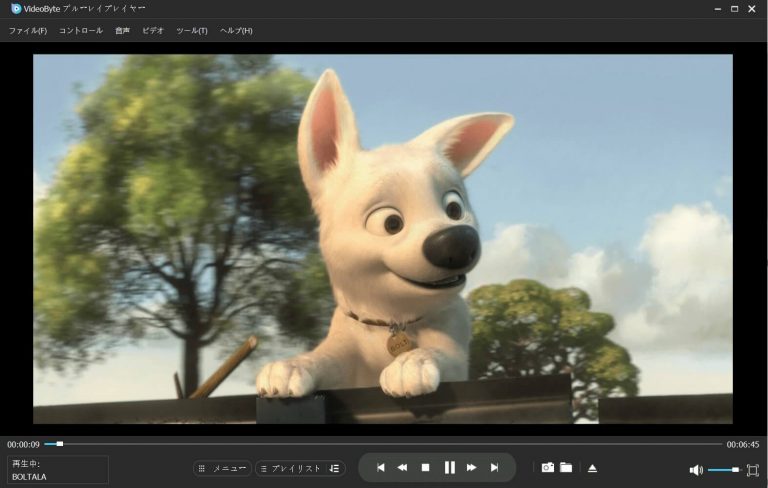
ご覧のように、「VideoByte ブルーレイプレーヤー」を使うだけで、OGGを順調かつ無劣化で再生できました。
もし複数のOGGを持つ場合、DVDに作成すればOGGを整理する時も、OGGを友達と共有する時も、便利になります。そのため、ここでもう一つ推奨したいのは「VideoByte DVD 作成」と言う専門ソフトです。
このソフトの編集機能で、好きな部分をOGGからカットしたり、メニューを追加したりすることで、DVDをカスタマイズできます。しかも一ヶ月間の無料使用が提供されていますので、皆さんも興味があれば、是非ダウンロードしてください。